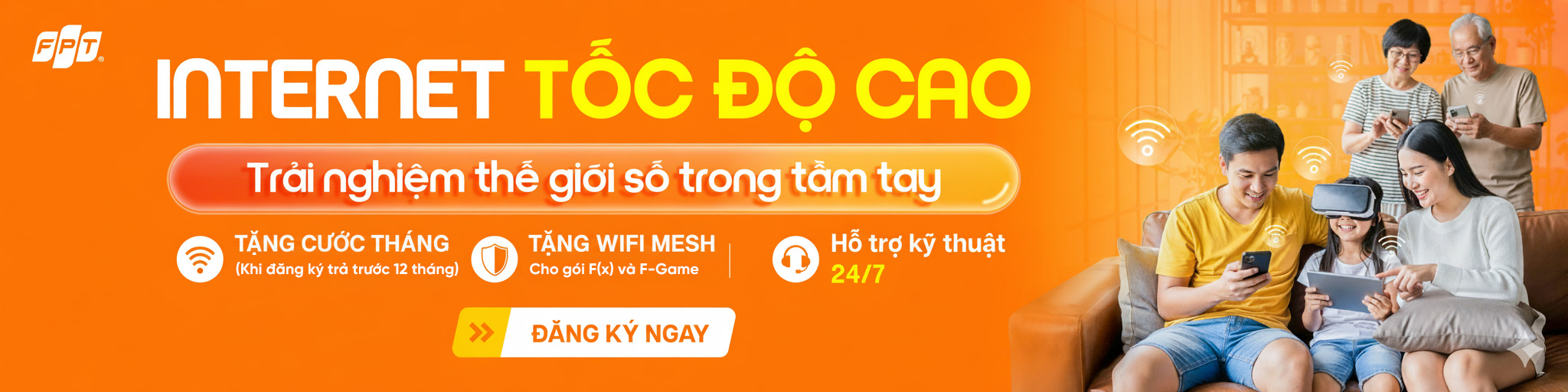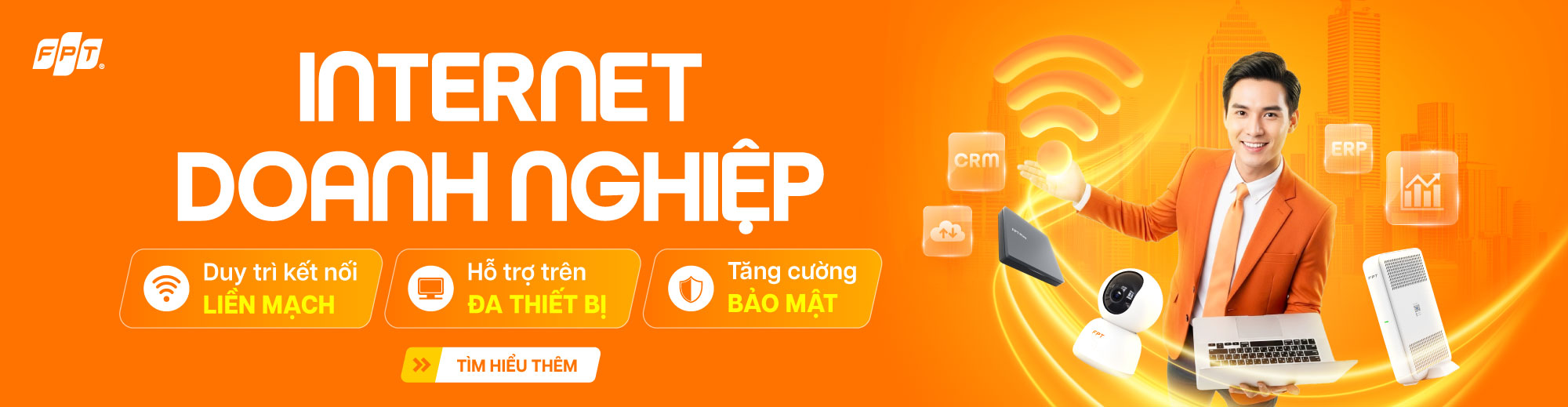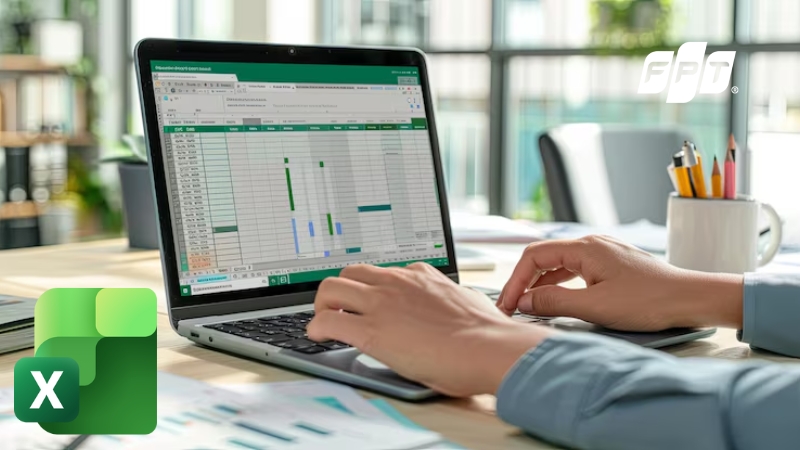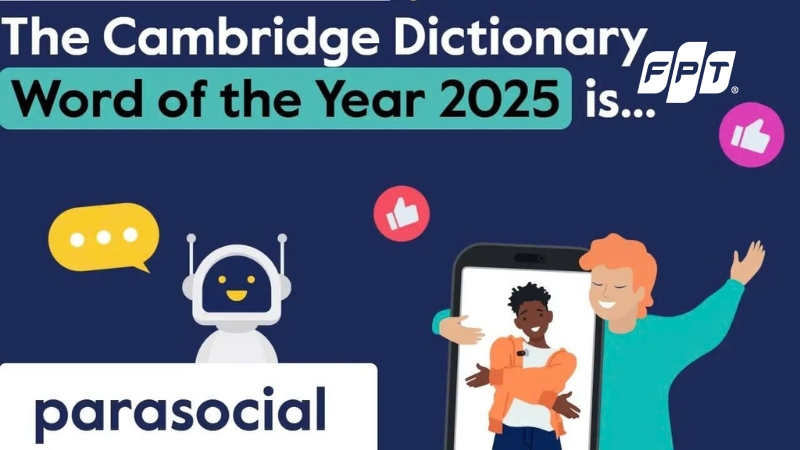Các cách lọc dữ liệu trong Excel đơn giản & hiệu quả nhất

Việc xử lý và phân tích dữ liệu trên Excel là công việc thường xuyên của nhiều người làm văn phòng, kế toán, nhân sự hay các vị trí quản lý. Khi bảng tính có hàng trăm, hàng nghìn dòng dữ liệu, việc tìm kiếm thông tin cần thiết trở nên khó khăn và tốn thời gian. Chính vì vậy, việc nắm vững cách lọc dữ liệu trong Excel là kỹ năng quan trọng giúp bạn làm việc hiệu quả hơn. Bài viết này FPT sẽ hướng dẫn bạn các phương pháp lọc dữ liệu từ cơ bản đến nâng cao, giúp bạn nhanh chóng tìm ra thông tin mình cần chỉ với vài thao tác đơn giản.
Bộ lọc Excel là gì? Dùng khi nào?
Bộ lọc trong Excel (filter) là công cụ cho phép bạn hiển thị chỉ những dữ liệu thỏa mãn điều kiện nhất định và ẩn đi các dữ liệu không cần thiết. Thay vì phải cuộn qua hàng trăm dòng để tìm thông tin, bạn có thể nhanh chóng lọc ra chỉ những gì mình cần xem.
Bạn nên sử dụng bộ lọc khi:
- Cần tìm kiếm dữ liệu cụ thể trong bảng tính lớn
- Muốn phân tích một nhóm dữ liệu theo tiêu chí nhất định
- Cần loại bỏ tạm thời các dữ liệu không liên quan
- Muốn kiểm tra và xử lý dữ liệu trùng lặp
- Cần so sánh các giá trị theo điều kiện như lớn hơn, nhỏ hơn, bằng
Cách mở bộ lọc dữ liệu trong Excel
Cách mở bộ lọc filter
Bước 1: Mở file Excel và chọn vùng cần lọc dữ liệu.
Bước 2: Chọn tab Home trên thanh công cụ.
Bước 3: Click vào biểu tượng Filter trong nhóm Sort & filter.
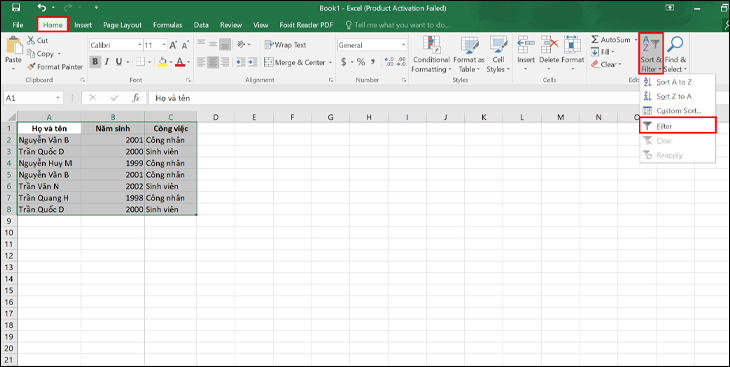
Các thông số trong bộ lọc filter
Khi nhấn vào nút mũi tên ở tiêu đề cột, bạn sẽ thấy menu với các tùy chọn:
Danh sách giá trị: Hiển thị tất cả giá trị có trong cột. Bạn tick chọn hoặc bỏ chọn để lọc dữ liệu mong muốn.
Ô tìm kiếm: Cho phép tìm kiếm nhanh giá trị trong danh sách.
Text filters (lọc văn bản): Áp dụng cho cột chứa văn bản
Number filters (lọc số): Áp dụng cho cột chứa số
Date filters (lọc ngày tháng): Áp dụng cho cột chứa ngày
Filter by color (lọc theo màu): Lọc dữ liệu theo màu nền hoặc màu chữ.
Cách lọc dữ liệu trong Excel
Lọc dữ liệu đơn giản theo giá trị có sẵn
Đây là cách lọc phổ biến nhất khi bạn chỉ cần chọn những giá trị cụ thể có sẵn trong cột.
Bước 1: Mở bộ lọc bằng cách nhấn Ctrl + Shift + L hoặc chọn Data > Filter.
Bước 2: Nhấn vào mũi tên ở cột cần lọc dữ liệu.
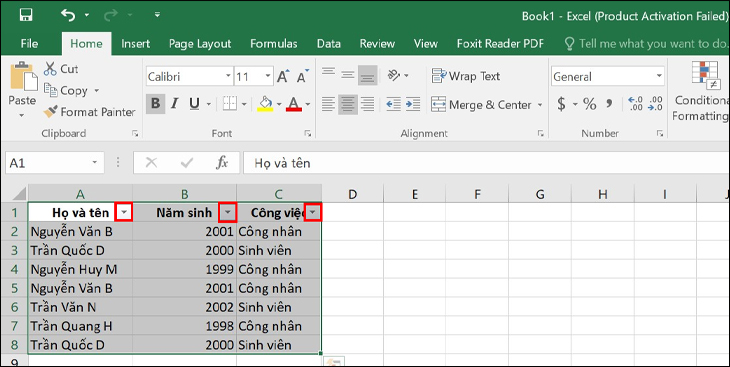
Bước 3: Bỏ chọn ô Select All để bỏ chọn tất cả dữ liệu.
Bước 4: Tick chọn vào các giá trị cần lọc bạn muốn hiển thị trong danh sách và nhấn OK để áp dụng bộ lọc.
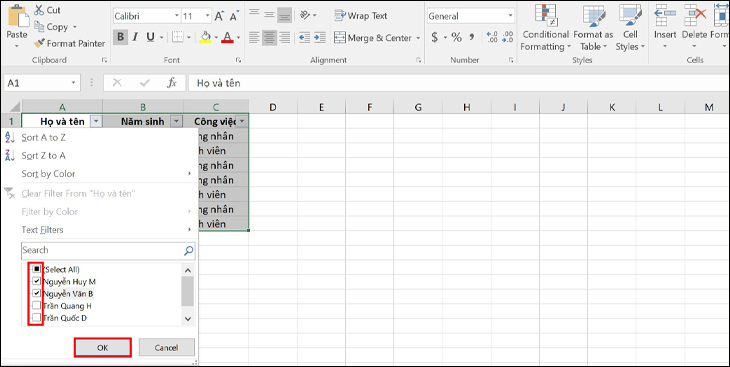
Để làm việc với Excel và các công cụ văn phòng trực tuyến hiệu quả, bạn cần một đường truyền Internet ổn định. Lắp đặt mạng FPT với tốc độ cao, kết nối ổn định sẽ giúp bạn làm việc mượt mà, đồng bộ dữ liệu nhanh chóng trên các nền tảng đám mây.
Lọc dữ liệu theo điều kiện số
Bước 1: Nhấn vào mũi tên ở cột chứa dữ liệu số.
Bước 2: Chọn Number filters.
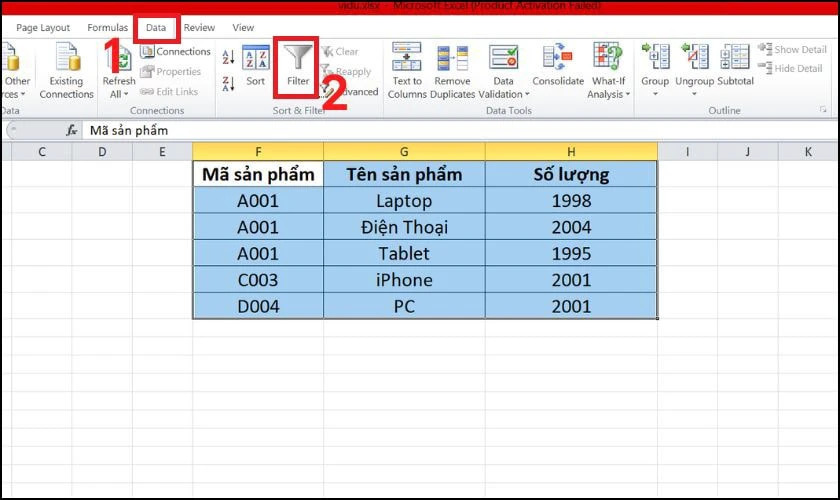
Bước 3: Chọn điều kiện cần lọc (Greater than, Less than, Equals, Between, Begins with...).
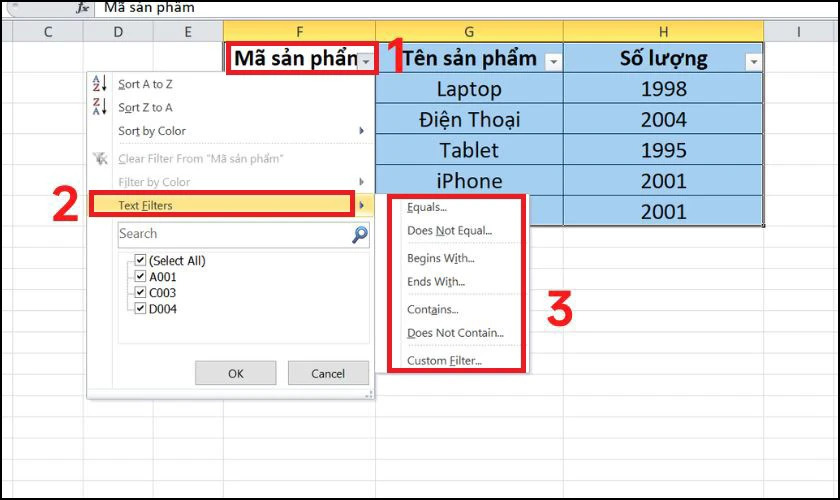
Bước 4: Nhập giá trị số cần so sánh vào ô điều kiện và nhấn OK để hoàn tất.
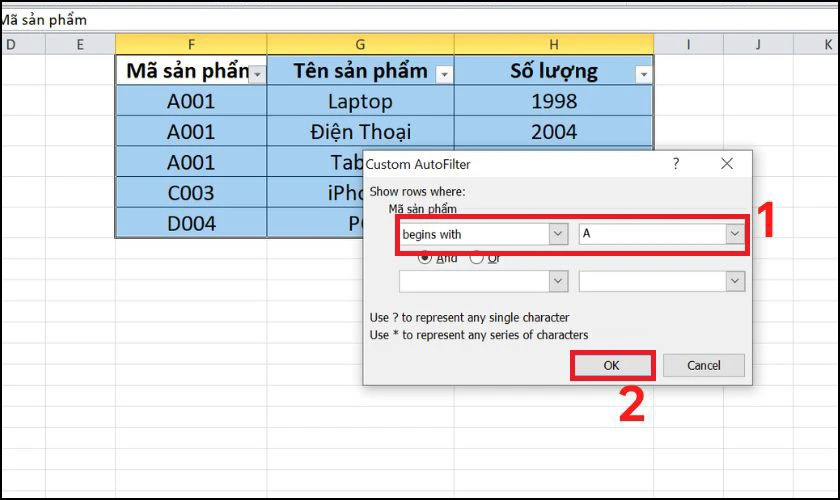
Bỏ lọc và hiển thị lại toàn bộ dữ liệu
Để bỏ lọc một cột:
- Nhấn vào mũi tên ở cột đang được lọc
- Chọn "Clear filter from [tên cột]"
Để bỏ toàn bộ bộ lọc:
- Vào tab Data > chọn Clear (trong nhóm Sort & filter)
- Hoặc nhấn Ctrl + Shift + L để tắt bộ lọc
Cách lọc dữ liệu bị trùng lặp trong Excel
Dữ liệu trùng lặp là vấn đề thường gặp khi làm việc với bảng tính lớn. Dưới đây là các cách xử lý hiệu quả:
Cách 1: Lọc và xóa dữ liệu trùng lặp
Bước 1: Chọn vùng dữ liệu cần lọc bằng cách tô đen toàn bộ.
Bước 2: Vào tab Data, chọn Remove duplicates trong nhóm Data tools.
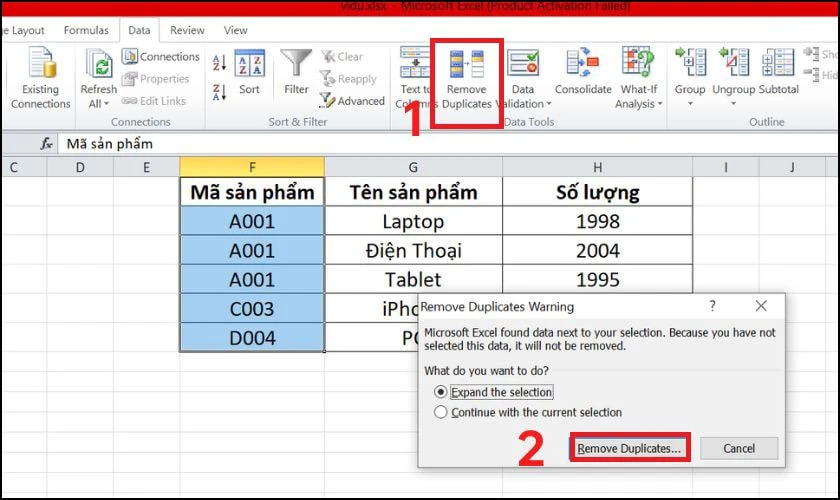
Bước 3: Trong hộp thoại hiện ra, nếu muốn lọc tất cả các cột, chọn Select All. Nếu chỉ muốn lọc một số cột cụ thể, chọn Unselect All rồi tick vào các cột cần lọc.
Bước 4: Hệ thống sẽ hiển thị thông báo số lượng dòng trùng lặp đã bị xóa và số lượng giá trị còn lại. Nhấn OK để hoàn tất.
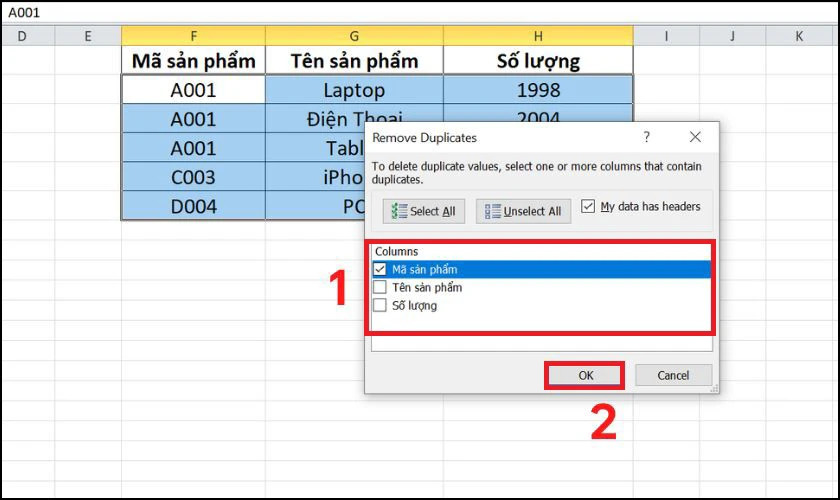
Lưu ý quan trọng: Cách này sẽ xóa vĩnh viễn dữ liệu trùng lặp. Bạn nên sao lưu file trước khi thực hiện.
Cách 2: Lọc và tô màu dữ liệu trùng lặp
Cách này giúp bạn đánh dấu dữ liệu trùng mà không xóa, thuận tiện cho việc kiểm tra.
Bước 1: Tô đen vùng dữ liệu cần kiểm tra.
Bước 2: Vào tab Home, chọn Conditional formatting.
Bước 3: Chọn Highlight cells rules > Duplicate values.
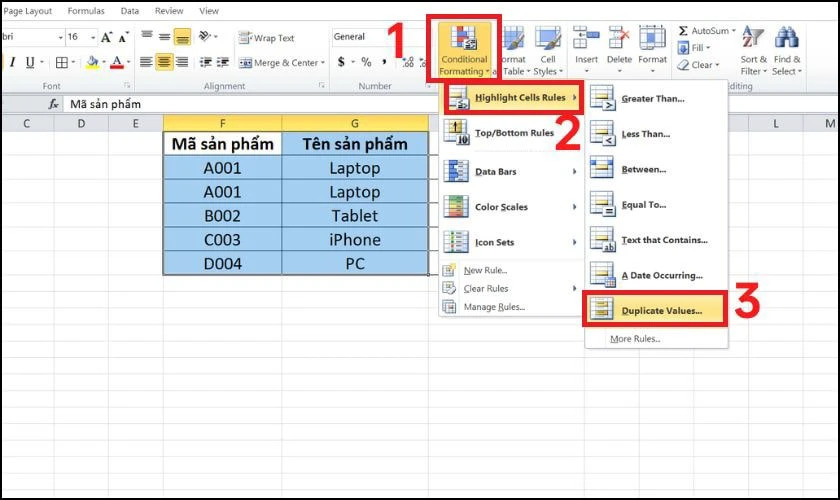
Bước 4: Trong hộp thoại hiện ra, chọn Duplicate ở ô bên trái để hiển thị giá trị trùng.
Bước 5: Tại mục "Values with", chọn màu nổi bật để đánh dấu dữ liệu trùng.
Bước 6: Nhấn OK. Các ô có dữ liệu trùng lặp sẽ được tô màu theo lựa chọn của bạn.
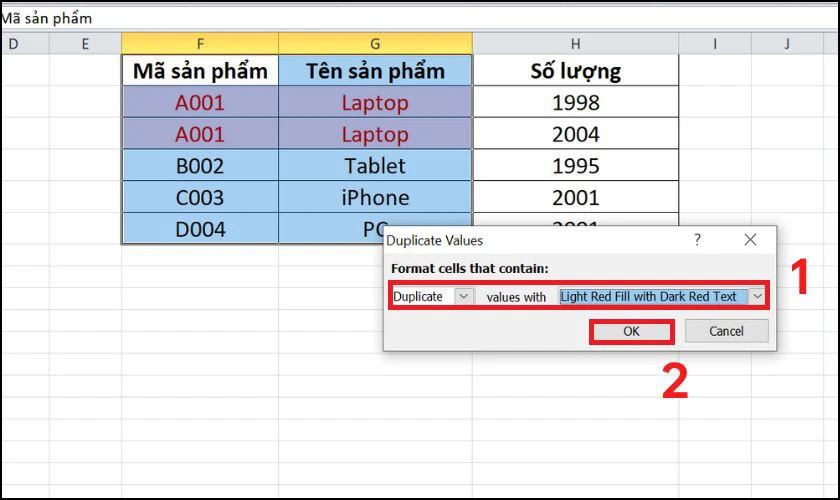
Với mạng Wifi FPT tốc độ cao, bạn có thể làm việc với file Excel dung lượng lớn trên OneDrive hay Google Drive không lo giật lag
Các câu hỏi liên quan đến cách lọc dữ liệu trong Excel
Làm sao để bỏ lọc dữ liệu trong Excel?
Để bỏ lọc và hiển thị lại toàn bộ dữ liệu, bạn có thể: Click vào biểu tượng "Clear" trong nhóm Sort & filter trên thẻ Data, hoặc nhấn tổ hợp phím Ctrl + Shift + L hai lần, hoặc click vào mũi tên lọc và chọn "Clear filter from [tên cột]".
Tại sao không lọc được dữ liệu trong Excel?
Nguyên nhân phổ biến bao gồm: Có dòng trống ngăn cách bảng dữ liệu, ô đầu tiên không được chọn đúng, bảng dữ liệu không có tiêu đề rõ ràng, hoặc file Excel đang ở chế độ chỉ đọc. Hãy kiểm tra và khắc phục các vấn đề này.
Có thể lọc dữ liệu theo màu được không?
Có, Excel cho phép lọc theo màu nền hoặc màu chữ. Bạn click vào mũi tên lọc, chọn "Filter by color" và chọn màu cần lọc. Tính năng này rất hữu ích khi bạn đã tô màu để đánh dấu các dữ liệu quan trọng.
Phím tắt để mở bộ lọc trong Excel là gì?
Phím tắt để bật/tắt bộ lọc là Ctrl + Shift + L. Đây là cách nhanh nhất để kích hoạt tính năng lọc dữ liệu.
Sự khác biệt giữa filter và sort là gì?
Filter (lọc) giúp ẩn các dòng không thỏa mãn điều kiện, trong khi Sort (sắp xếp) sẽ sắp xếp lại thứ tự các dòng theo tiêu chí. Cả hai đều có thể sử dụng đồng thời.
Làm sao để lưu bộ lọc đã tạo?
Excel không có tính năng lưu bộ lọc trực tiếp, nhưng bạn có thể sử dụng tính năng Table hoặc Custom views để lưu các thiết lập lọc. Hoặc bạn có thể copy dữ liệu đã lọc sang sheet mới.
Kết luận
Việc nắm vững cách lọc dữ liệu trong Excel là kỹ năng cần thiết giúp bạn tiết kiệm hàng giờ làm việc mỗi ngày. Từ việc lọc đơn giản theo giá trị cụ thể đến lọc phức tạp với nhiều điều kiện, hay xử lý dữ liệu trùng lặp, tất cả đều có thể thực hiện nhanh chóng chỉ với vài thao tác. Hãy thực hành thường xuyên để thành thạo các kỹ thuật này và áp dụng linh hoạt vào công việc của bạn. Khi đã quen thuộc với bộ lọc, bạn sẽ nhận thấy năng suất làm việc với Excel tăng lên đáng kể.
Để làm việc hiệu quả hơn với các ứng dụng văn phòng trực tuyến và Excel online, đừng quên lắp đặt wifi FPT để có được đường truyền ổn định, tốc độ cao. Chúc bạn thành công trong công việc!